Ca și în cuvântul ajusta punctul de formatare
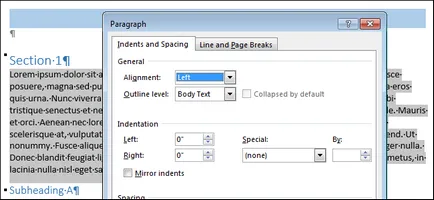
Când introduceți conținut în documente noi, Word personalizate se aplică implicit formatarea fonturilor și paragrafe. Puteți seta paragraful formatarea în șablonul standard normală, care este utilizat pentru a crea documente noi, în majoritatea cazurilor, și în orice alte documente și șabloane create pe baza lor. Vă vom arăta procedura în ambele cazuri.
Schimbarea formatarea unui paragraf în șablonul standard, «normal»
Pentru a schimba punctul de formatare în documentul curent și toate documentele care sunt create pe baza șablonul Normal, creați un nou document Word sau deschide unul deja existent.
- Dacă creați un nou fișier, stilurile șablon normale vor fi aplicate la orice conținut care începe să tastați.
- Dacă deschideți un document existent pe care doriți să configurați un alt stil la un paragraf, plasați cursorul în paragraful a cărui formatare doriți să modificați.
Deschideți fila Acasă (Acasă) și în colțul din dreapta jos al secțiunii Punctul (punctul), faceți clic pe opțiunile de paragraf (Paragraph Settings).
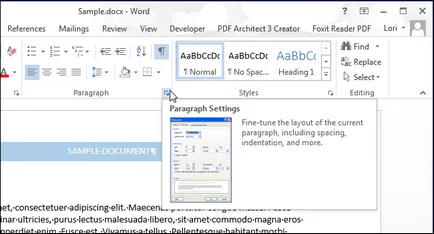
În caseta de dialog Punctul (punctul), pentru a alege setările pe care doriți să îl modificați. Vă rugăm să rețineți că setările sunt amplasate pe cele două file, liniuțe și distanța (liniuțele și spațierea), precum și regulamentele de pe pagina (sfârșiturile de linie și de pagină). Când ați terminat cu setările, faceți clic pe Default (Setare ca implicit).
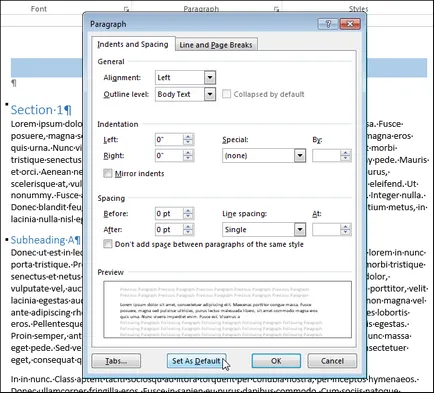
O casetă de dialog care vă întreabă dacă doriți să modificați formatul implicit pentru documentul curent sau pentru toate, pe baza documentului șablon normal. Pentru noile setări de formatare folosite în toate documentele pe care le creați, selectați toate documentele bazate pe șablonul Normal (Toate documentele bazate pe șablonul Normal.dotm) și faceți clic pe OK.
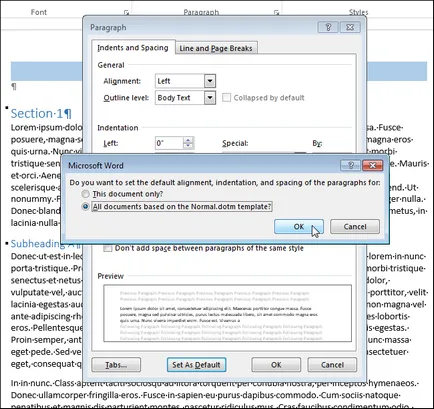
Punctul de formatare, la care a fost aplicat același stil ca cel al paragrafului selectat, vei fi schimbat.

Schimbarea punctul de formatare a documentului deja existent (în șablonul original)
Puteți schimba rapid formatarea tuturor punctelor la care se aplică același stil, într-un document existent. Deschideți documentul și pe fila Acasă (Acasă), faceți clic pe Stiluri (Styles).
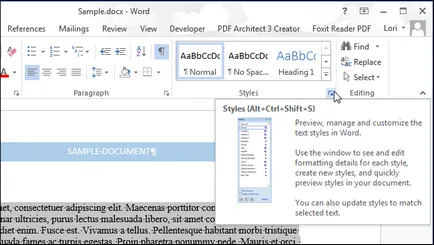
Panoul va apărea cu același nume. Derulați în jos la stilul pe care doriți să o modificați, și treceți cursorul mouse-ului. Faceți clic pe săgeata în jos din lista verticală, selectați Modificare (Modificare).
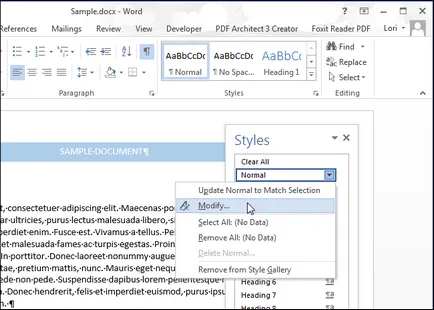
În caseta de dialog stil Change (Modificare Stil) setați opțiunile de formatare dorite. Pentru a accesa setările avansate făcând clic pe butonul Format (Format).
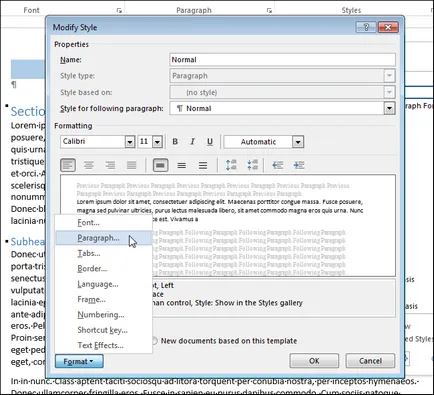
Pentru a aplica modificările de formatare toate documentele noi bazate pe șablonul curent, selectați o opțiune în noul document, utilizați acest șablon (documentele noi bazate pe acest șablon). Deoarece setările de formatare sunt salvate în șablonul curent și va fi folosit data viitoare când creați un document bazat pe acest șablon.
Faceți clic pe OK. pentru a salva modificările și a închide caseta de dialog Change Style (Modificare Style).
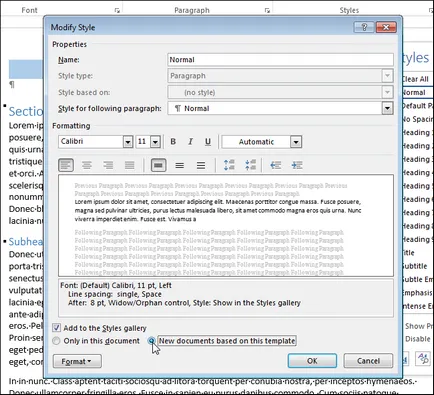
Toate paragrafele din documentul curent, având la bază acest stil se va schimba în conformitate cu noile opțiuni de formatare.
Note: Fișierele rămase (cu excepția celui curent), anterior create pe baza șablonului, nu apar modificări.